 Alcuni giorni fa ho avuto l’esigenza di dovere acquistare una periferica multi funzione di stampa e scanner. L’uso che ne dovevo fare era quello tipico casalingo e semi-professionale. Dodo un po di ricerche sul web la mia scelta è ricaduta su una HP Photosmart Premium C310 attratto soprattutto dalle interessanti caratteristiche di integrazione con il web, la possibilità di stampare semplicemente inviando una email alla periferica e non per ultimo l’interfaccia wireless che offre la possibilità di utilizzare la stampante senza i classico cavo usb e la rende una stampante/scanner di rete. L’acquisto l’ho fatto presso un negozio di Agliana (Pistoia) della catena Mediaworld dove l’ho trovato ad un prezzo record di 169 € (di listino si aggira attorno ai 200 €).
Alcuni giorni fa ho avuto l’esigenza di dovere acquistare una periferica multi funzione di stampa e scanner. L’uso che ne dovevo fare era quello tipico casalingo e semi-professionale. Dodo un po di ricerche sul web la mia scelta è ricaduta su una HP Photosmart Premium C310 attratto soprattutto dalle interessanti caratteristiche di integrazione con il web, la possibilità di stampare semplicemente inviando una email alla periferica e non per ultimo l’interfaccia wireless che offre la possibilità di utilizzare la stampante senza i classico cavo usb e la rende una stampante/scanner di rete. L’acquisto l’ho fatto presso un negozio di Agliana (Pistoia) della catena Mediaworld dove l’ho trovato ad un prezzo record di 169 € (di listino si aggira attorno ai 200 €).
Unpacking
L’imballo è quello classico HP, due pannelli di polistirolo tiene ben salda la periferica all’interno della scatola di cartone, tutte le parti mobili vengono tenute ben saldate da nastri adesivi che rendono l’unpacking un’operazione non molto immediata. Sia la stampante che l’alimentatore sono contenuti in due comodi borse, che data la natura wireless dell’oggetto, possono essere utilizzate per il suo trasporto. All’interno troviamo oltre il già citato alimentatore il manuale di installazione con le istruzioni nelle lingue più disparate (per ogni lingua sono disponibili circa quattro paginette), il cd di installazione per i sistemi operativi Windows e Os X, le 5 cartucce di inchiostro (nero, ciano, giallo, magenta e nero fotografico). Manca invece il cavo usb di connessione al pc (quando non si usa via wireless), ma questo è ormai uno standard dei vari produttori.
Installazione Hardware
Una volta collegata collegata l’alimentazione e accesa la stampante l’installazione diventa molto semplice e richiede pochi minuti. La stampante possiede un pannello lcd touch screen grazie al quale vengono visualizzati tutti i passi da intraprendere nella fase di installazione. Come prima cosa vengono chiesti nazionalità e lingua da utilizzare, poi si procede con la configurazione della rete wireless che può essere automatizzata se il router in possesso supporta la modalità WPS e per ultimo vengono fatte inserire le cartucce di stampa.
Terminata l’installazione viene stampato automaticamente un foglio contenente le istruzioni per attivare l’indirizzo di posta abbinato alla stampante: tutto ciò che vi verrà inviato verrà automaticamente stampato.
Uno sguardo alla stampante
Come detto precedentemente l’interazione con la stampante viene eseguita grazie ad un pannello touch screen inclinabile a piacimento. Inizialmente non ho trovato molto reattivo e preciso il touch screen ( forse perché sono abituato all’utilizzo di un HTC Desire 🙂 ) ma presto vi ho fatto l’abitudine e tutto è proceduto per il meglio.
I punti di forza della stampante sono diversi, oltre alla già citata possibilità di eseguire una stampa semplicemente inviando una mail alla periferica, vi è una stretta integrazione con il web realizzato sotto forma di alcune applicazioni già presenti sulla stampante. Le applicazioni, chiamate App (ormai vanno di moda, sono presenti ovunque oltre che sugli smartphone), possono esse aggiunte alla stampante tra quelle che HP mette a disposizione, per la verità non molte per ora. Queste App permettono di utilizzare la stampante senza l’ausilio di un pc, si utilizzano tramite il pannello touch screen e ve ne sono di diversi tipi, si va dall’integrazione con Picasa alla stampa delle sagome dei personaggi DreamWorks da colorare o per costruire modellini 3D.
Le foto possono essere stampate senza utilizzare il pc inserendo nella periferica direttamente la scheda sd/mmc della fotocamera.
Per quanto riguarda la parte scanner è possibile comandare la scansione direttamente dal pannello touch screen e poi inviarla al pc senza essere per forza davanti a quest’ultimo. Purtroppo questa funzione è possibile solo su Windows e Os X e non su Linux sul quale io la uso. In alternativa possono essere salvate le scansioni su una scheda sd/mmc.
Web Server incorporato
A sorpresa ho scoperto che questa HP Photosmart Premium C310 ha un server web incorporato, infatti puntando il browser all’indirizzo ip della stampante o al suo hostname viene mostrata un’interfaccia web grazie alla quale è possibile visualizzare le informazioni di stato, configurare l’oggetto e non per ultimo eseguire una scansione scaricando l’acquisizione fatta sotto forma di immagine o pdf.
Installazione su Ubuntu 10.10
L’installazione su Ubuntu 10.10, sistema che attualmente uso su i miei pc, può avvenire in diversi modi. Il più immediato è quello standard ovvero dal menu Sistema / Amministrazione / Stampa, qui clicchiamo su Aggiungi e si aprirà l’installazione guidata. Aspettando alcuni secondi dopo avere scelto Stampante di rete vedremo comparire automaticamente la stampante HP Photosmart Prem C310. Sotto la voce connessioni sono riportate le possibili modalità di installazione, a questo punto basterà cliccare su Avanti per procedere con la normale installazione. Così facendo vengono installati i driver di un modello inferiore (Photosmart Prem-web c309n-s) che fanno comunque funzionare abbastanza bene la stampante.
Con la modalità di installazione sopra elencata dovremo purtroppo rinunciare a fare funzionare la parte relativa allo scanner della periferica. Per sopperire a tale problema dobbiamo affidarci ai driver open source HPLIP installabili tramite l’omonimo pacchetto. Purtroppo la versione di HPLIP contenuta nei repositori di Ubuntu 10.10 non è l’ultimissima e non riesce a gestire la stampante. Avremo quindi due alternative, installare l’ultima versione compilando i sorgenti come spiegato dettagliatamente in questo post di forum.ubuntu-it.org, oppure tramite questo comodo pacchetto (hplip_3.10.9-1_i386.deb) che ho creato. In entrambi i casi vanno rimossi dal sistema i pacchetti libhpmud0, hplip, hplip-cups, hplip-data per eliminare la vecchia versione di hplip, va invece installato python-qt4 per fare funzionare il setup della stampante.
Riepilogando, eliminare e installare i pacchetti necessari:
sudo dpkg -r libhpmud0 hplip hplip-cups hplip-data sudo dpkg -i python-qt4
Installare l’ultima versione di hplip da sorgenti o da pacchetto:
sudo dpkg -i hplip_3.10.9-1_i386.deb
Installato tutto il necessario va lanciato il comando hp-setup
sudo hp-setup
ci ritroveremo nel pannello di installazione di hplip dove sceglieremo il tipo di connessione Network/Ethernet/Wireless network (direct connection or JetDirect) e andremo avanti con Next. A questo punto compare la stampante fra la lista dei device trovati, la selezioniamo e andiamo ancora avanti con il pulsante Next. Per finire comparirà la schermata riepilogativa con i dati della stampante da installare, qui confermiamo con il pulsante Add Printer. La stampante è stata creata e andando in Sistema / Amministrazione / Stampa la possiamo vedere.
Con questo sistema avremo funzionante anche lo scanner utilizzabile da Simple Scan o da XSane.
Stampare solo inviando una mail
Come detto precedentemente una delle caratteristiche più interessanti di questa stampante è quello di potere stampare semplicemente inviandogli una mail.
In fase di prima installazione la periferica stampa un documento contenente l’indirizzo di posta ad essa assegnato e le istruzioni per attivarlo che consiste nel registrarsi in una particolare sezione del sito HP. Successivamente sarà possibile ristampare lo stesso documento da un’apposita voce del menù della stampante.
Una volta attivato l’indirizzo mail abbiamo a disposizione, andando su www.hp.com/go/eprintCenter, un pannello di controllo con cui configurare i vari parametri di stampa, monitorare i processi di stampa eseguiti, visualizzare una panoramica delle App installabili.
Inviando una mail all’indirizzo della stampante verrà automaticamente stampata e se vi è allegato un documento o un’immagine verranno stampati anche questi.
I formati degli allegati supportati sono di Word, PowerPoint, Excel, HTML, file di testo, Pdf, immagini Bmp, Jpg, Png, Gif, Tiff. Vi sono comunque alcuni limiti come riportato nelle FAQ ufficiali:
Il servizio HP ePrint non supporta ancora la stampa di pagine Web tramite posta elettronica. HP sta sviluppando al momento delle soluzioni per supportare la stampa di pagine Web da dispositivi mobili.
Nota: i file immagini (ad esempio jpeg, bmp, tiff, ecc) devono essere di almeno 100 DPI per la stampa tramite ePrint.
La crittografia PGP, i documenti firmati digitalmente, i fogli di lavoro con macro abilitate e i file protetti da password non sono supportati da ePrint e non verranno stampati.
Il limite totale per la posta elettronica è di 5 MB, compresi gli allegati. HP ePrint supporta un massimo di 10 allegati in un singolo messaggio e-mail. I messaggi e-mail che superano questo limite non verranno stampati.
Specifiche tecniche
Di seguito riporto tutte le specifiche tecniche tratte direttamente dal sito HP:
|
||||||||||||||||||||||||||||||||||||||||||||||||||||||||||||||||||||||||||||||||||||||||||||||||||||||||||||||||||||||||||||||||||||||||||||||||
Conclusioni
A mio parere la periferica offre caratteristiche notevoli rispetto ad altri prodotti, ciò naturalmente porta il prezzo ad essere sopra la media. Le applicazione da fare girare direttamente sulla stampante hanno una grande potenzialità che attualmente rimane inespressa. Per esempio non ho trovato nessuna applicazione che fa uso dello scanner, da qualche parte avevo letto che ne esisteva una per caricare direttamente un’immagine su Google Documents, purtroppo però non l’ho trovata.
E voi avete trovato qualche applicazione interessante ???
David Bigagli



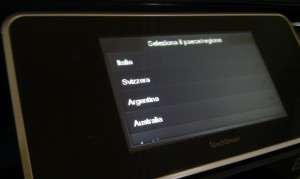

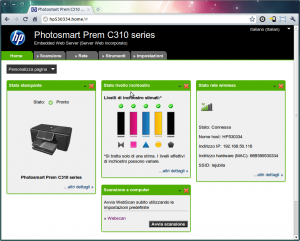
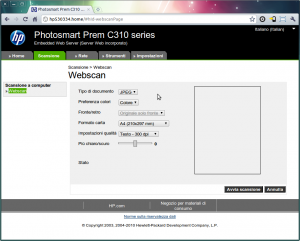
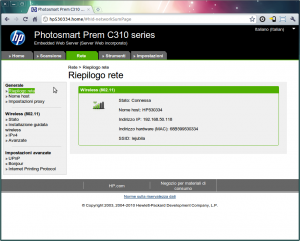
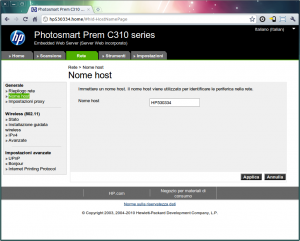
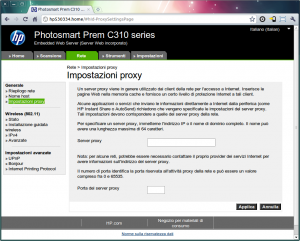
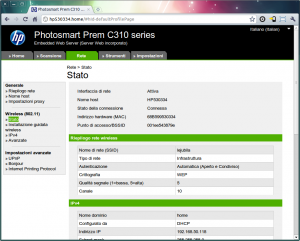
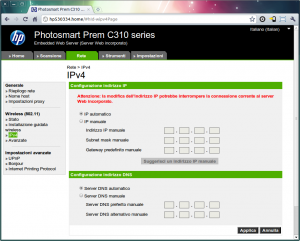
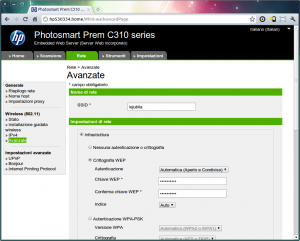
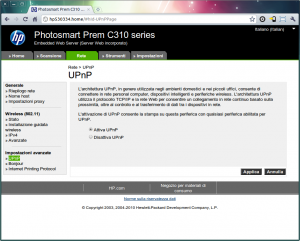
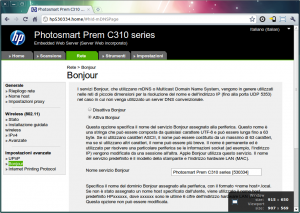
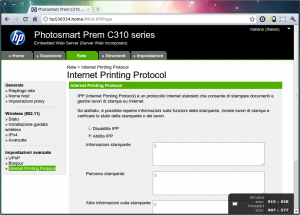
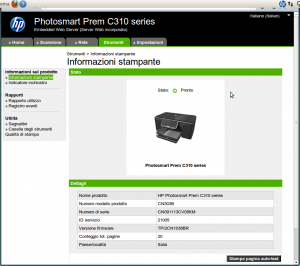

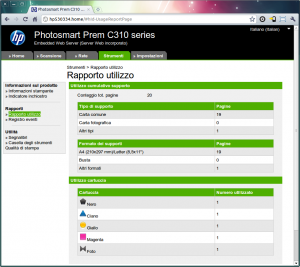
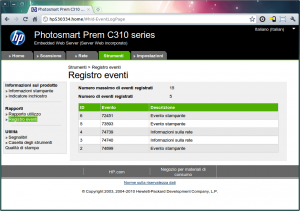
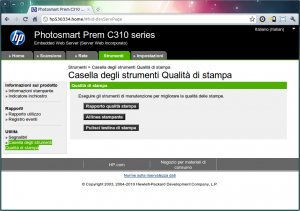

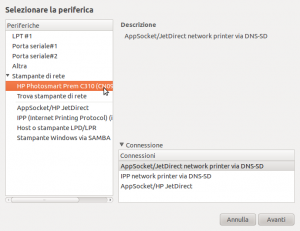
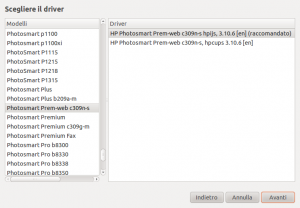
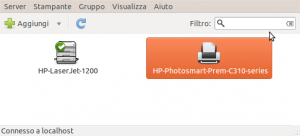
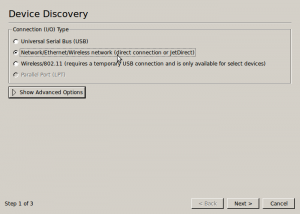
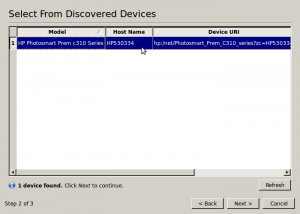
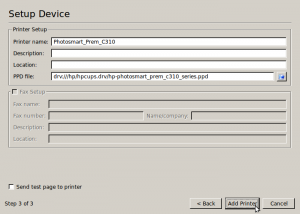
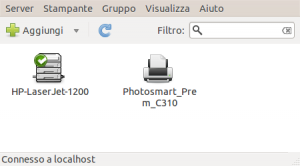
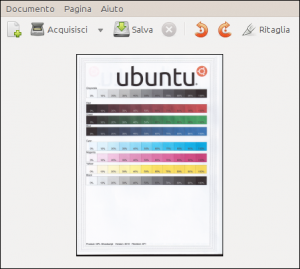
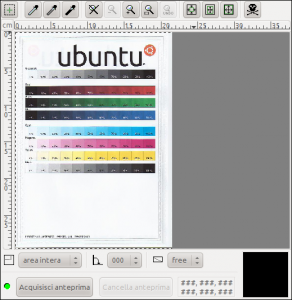

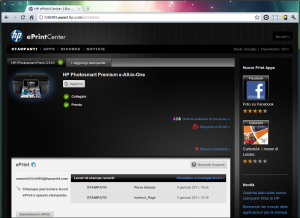
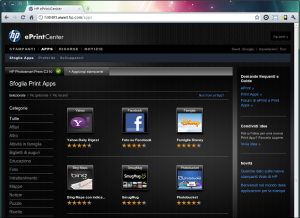
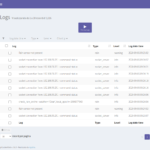




ciao, bell’articolo… l’ho installata 2 ore fa, pre su amazon a 157 euro spediz compresa ma…. sfiga.. lo scanner è guasto ! aprendo il coperchio vedo la lampada sempre accesa completamente lato SX ma storta… e ovviamente da errore di scanner… il resto è OK. ho già abbiato pratica ri sostituzione… ottimo servizio amazon… se scegli il contatto telefonico ti chiamano immediatamente,,,, appena ho cliccato su Chiama ora suonava il telefono ! mi mandano subito la sostitutiva e io ho tempo 30gg per restituire la guasta ! grandi..
una cosa… il display ti si spegne ? io ho selezionato 5 minuti ma è sempre acceso… per il resto è ottima davvero… ora non la registro sul web magari poi l’altra cambia numero di serie… etc,,, meglio farlo una volta sola…. stavolta la sfiga è arrivata da me…. ciao grazie
Ciao @Maurizio
effettivamente sei stato un bel po sfigato 🙂
Per quanto riguarda il display a me si spenge senza problemi.
ok grazie… sarà perchè al setup genera un errore… e non si spegne manco il display. su un forum non ita ho letto che altri 2 hanno avuto prob allo scanner… per favore dimmi solo da che parte deve stare la lampada dello scanner a riposo, se a dx o sx… come ti ho scritto la mia è tutta a sx , accesa e storta… grz
@Maurizio
ho controllato: la lampada a riposo sta a destra.
grazie … ovviamente…. aspetto prox settimana la sostitutiva sperando che sia trattata con cura durante il trasporto..
Ciao volevo sapere, visto ke dovrei acquistare qst stampante, se a te funziona inserendo solo il nero fotografico o devo mettere anche il nero standard…
Ciao @veco
ho verificato e purtroppo la stampante senza la cartuccia del nero fotografico si blocca con un bel messaggio di errore.